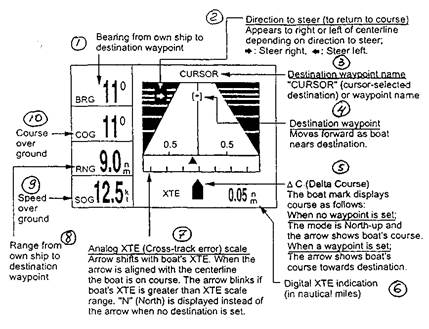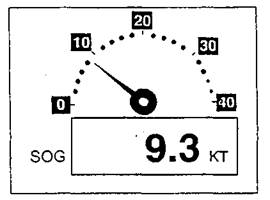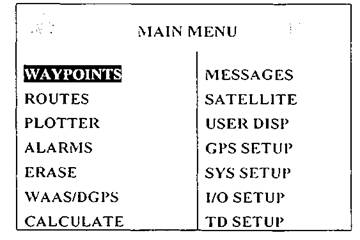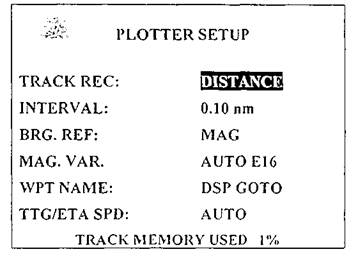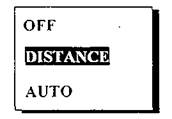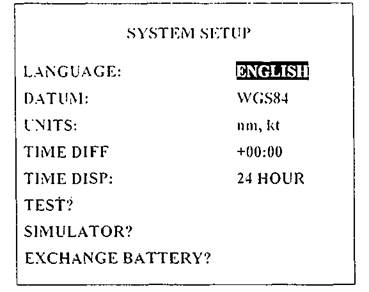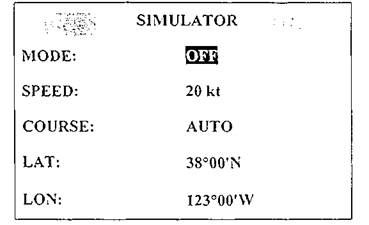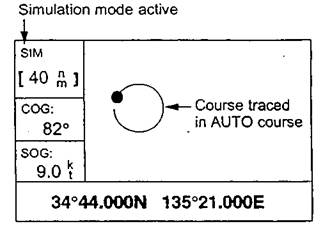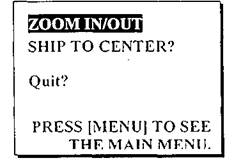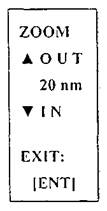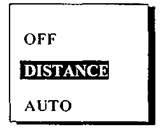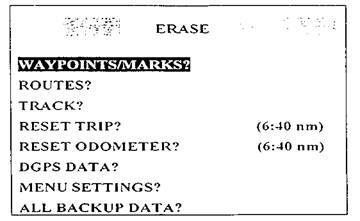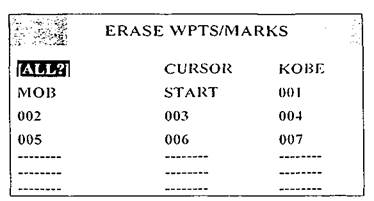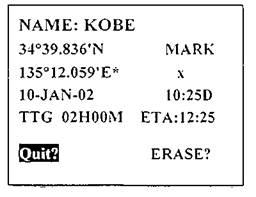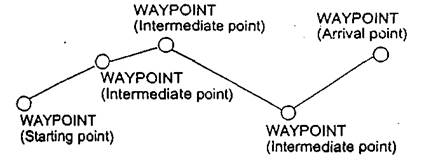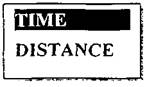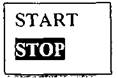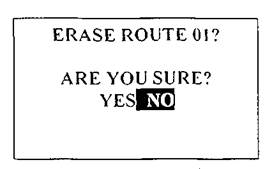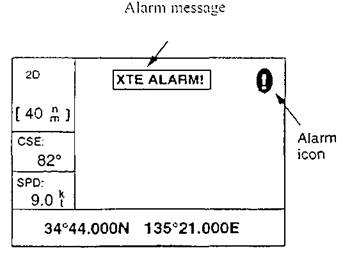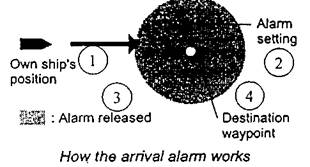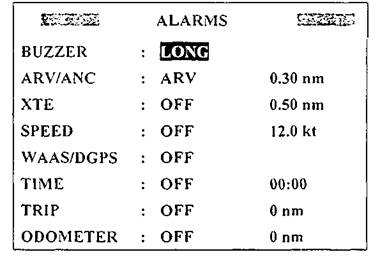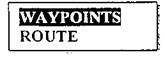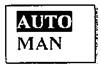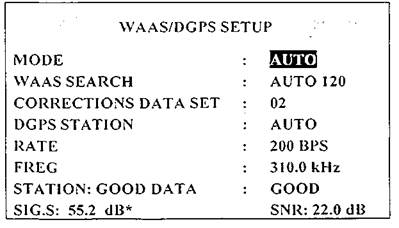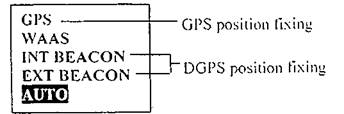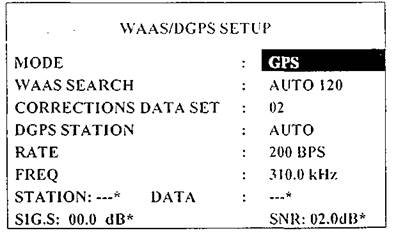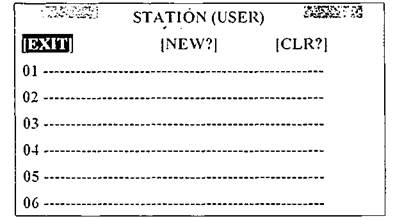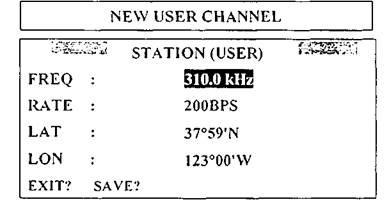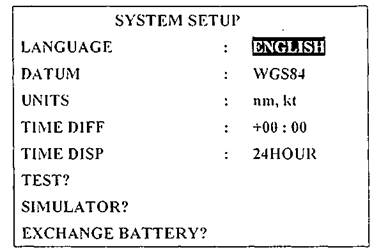Заглавная страница Избранные статьи Случайная статья Познавательные статьи Новые добавления Обратная связь КАТЕГОРИИ: ТОП 10 на сайте Приготовление дезинфицирующих растворов различной концентрацииТехника нижней прямой подачи мяча. Франко-прусская война (причины и последствия) Организация работы процедурного кабинета Смысловое и механическое запоминание, их место и роль в усвоении знаний Коммуникативные барьеры и пути их преодоления Обработка изделий медицинского назначения многократного применения Образцы текста публицистического стиля Четыре типа изменения баланса Задачи с ответами для Всероссийской олимпиады по праву 
Мы поможем в написании ваших работ! ЗНАЕТЕ ЛИ ВЫ?
Влияние общества на человека
Приготовление дезинфицирующих растворов различной концентрации Практические работы по географии для 6 класса Организация работы процедурного кабинета Изменения в неживой природе осенью Уборка процедурного кабинета Сольфеджио. Все правила по сольфеджио Балочные системы. Определение реакций опор и моментов защемления |
Назначение, технические характеристики и состав комплектаСтр 1 из 27Следующая ⇒
УДК 621.396.932.1(07.1) Л 68 Лобанов, В.А. Радионавигационные приборы: Справочные материалы к выполнению лабораторных работ по дисциплине «Технические средства судовождения» для студентов специальности 260505 «Судовождение» / В.А. Лобанов. – Н. Новгород: Изд. ФГБОУ ВО «ВГУВТ», 2018. – 170 с.
Описаны технические характеристики, состав комплекта, принципиальное устройство, функциональные возможности и порядок эксплуатации ряда серийных радионавигационных приборов (приёмоиндикаторов радионавигационных систем, радиолокационных станций и станций автоматических идентификационных систем). Книга предназначена для использования в качестве справочного пособия при подготовке инженеров-судоводителей.
Рекомендовано к изданию на заседании кафедры Судовождения и безопасности судоходства (протокол №1 от 14.09.2018)
ã ВГУВТ, 2018 GPS приёмоиндикатор GP -32 Назначение, технические характеристики и состав комплекта
Прибор GP-32 [2] является полностью интегрированными автоматическим приёмником и видеоплоттером системы GPS. Высокочувствительный приёмник системы GPS отслеживает одновременно до 13 спутников (12 – GPS, 1 – WAAS). Восьмирежимный фильтр Кальмана обеспечивает оптимальную точность при определении местоположения судна, его курса и скорости. Основными характеристиками навигатора модели GP-32 являются следующие: - возможность приёма сигналов радиомаяков системы DGPS; - возможности приёма сигналов спутников WAAS; - возможность подключения авторулевого; - возможность обмена данными с внешними приборами (РЛС, ЭВМ); - сохранение до 999 путевых точек в 50 маршрутах; - выдача сигналов тревоги (прибытие в точку маршрута, якорная стоянка, пересечение пути, отклонение от линии пути, скоростные предупреждения и пр.). - реализация функции «человек за бортом» (MOB); - выбор вида навигационного дисплея по желанию оператора; - возможность графического способа отображения движения судна по направлению к путевой точке в виде режима Хайвей (Highway); - использование жидкокристаллического дисплея (индикатор на ЖК) размером 95 х 60 мм с настраиваемой контрастностью и яркостью. Основу комплекта GP-32 (рис. 1) составляют дисплейный (2) и антенный (1) блоки. Прибор питается от источника постоянного тока напряжением 12-24 В (7). Стандартный вариант комплектации может быть дополнен приёмником DGPS (4). К GP-32 также могут быть подключены внешний приёмоиндикатор, РЛС (3), компьютер (5).
Включение и отключение питания Для включения прибора необходимо нажать клавишу DIM/PWR. После звукового сигнала приёмоиндикатор начинает работу, используя последний режим (перед выключением) отображения навигационной информации. При первом включении приёмоиндикатора необходимо около 90 сек до момента начала позиционирования, при последующих включениях это время обычно не превосходит 12 сек. Для большинства режимов отображения в верхнем левом углу экрана индицируется состояние прибора: 2D – двумерная навигация по сигналам GPS; 3D – трёхмерная навигация по сигналам GPS; D2D – двумерная навигация по сигналам DGPS; D3D – трёхмерная навигация по сигналам DGPS; W2D – двумерная навигация по сигналам GPS/WAAS; W3D – трёхмерная навигация по сигналам GPS/WAAS; DOP – значение геометрического фактора; SIM – режим симулятора. Для отключения питания необходимо нажать и удерживать клавишу DIM/PWR в течении нескольких секунд. При этом на экране индицируется обратный отсчёт времени, по истечении которого экран гаснет и прибор выключается.
Режим «Хайвей»
Отображение «Хайвей» дает трёхмерную картинку продвижения судна по направлению кместу назначения (к путевой точке). При этом отображаются также и навигационные данные (рис. 5):
Режим управления рулём
Отображение режима управления рулем обеспечивает информацией по управлению, включая скорость судна, курс, дальность, пеленг, ЕТА и TTG (рис. 6): 1. Состояние приёмоиндикатора; 2. Ссылка на пеленг (MAG = магнитный; TRUE = истинный); 3. Надпись CURSOR или имя путевой точки; 4. Время; 5. Пеленг от судна до пункта назначения; 6. Шкала пеленга; 7. Метка судна; 8. Курс относительно грунта; 9. Пеленг на точку назначения; 10. Оценка времени прибытия в пункт назначения (отображается *9:*9. когда ЕТА превышает 99 часов 59 минут); 11. Время, необходимое для перехода до пункта назначения (отображается 99Н 59М, когда TTG превышает 99 часов 59 минут); 12. Дальность до пункта назначения; 13. Скорость относительно грунта
Пользовательские режимы Предусмотрены два режима отображения пользователя: цифровой и режим спидометра. При цифровом режиме навигационные данные отображаются в виде цифр. Пользователь сам может выбрать, какие данные ему отображать в четырех ячейках. Выбор может быть сделан из следующих данных: время, скорость судна относительно грунта, ошибка пересечения курса, расстояние по одометру, координаты местоположения, курс относительно грунта, время перехода до места назначения, расстояние перехода, напряжение источника питания, дальность и пеленг до путевой точки, оценка времени прибытия в место назначения, например:
В режиме спидометра выдаётся скорость судна как в цифровом, так и в аналоговом виде (рис. 8):
Основные операции с меню
Большая часть операций с прибором производится с помощью меню (табл. 1.), в котором производятся основные настройки приёмоиндикатора. Для его вызова достаточно нажать клавишу MENU (один раз – в режиме управления рулем, отображении навигационных данных, режимах пользователя; два раза – в режиме прокладчика и режиме «Хайвей»). На экране появится:
Манипулируя курсорной клавишей необходимо выбрать нужную функцию меню и завершить команду нажатием клавиши ENT. Например, при выборе функции PLOTTER в ответ на такие действия отобразится:
Выбрав при помощи курсорной клавиши необходимую опцию, например, TRACK REC и подтвердив её нажатием клавиши ENT, на экране получаем возможные значения данной опции:
Аналогично описанному выше выбирается требуемое значение. Для возврата в главное меню необходимо нажать клавишу MENU. Ввод алфавитно-цифровых данных демонстрирует следующий пример корректировки UTC. В главном меню выберите функцию SYS SETUP, завершив команду клавишей ENT. На экране появится:
С помощью курсорной клавиши выберите опцию TIME DIFF и нажмите клавишу ENT. Будет выделен знак «+». Далее курсорной клавишей «стрелка вправо/стрелка влево» можно перемещаться по редактируемому значению, а курсорной клавишей «стрелка вверх/стрелка вниз» изменять редактируемый символ. Завершение редактирования производится нажатием клавиши ENT, а выход из меню двойным нажатием клавиши MENU.
Режим симулятора
Режим симулятора позволяет имитировать работу приёмоиндикатора в учебных целях. Для этого в главном меню выберите функцию SYS SETUP, завершив команду клавишей ENT. Выберите SIMULATOR и нажмите клавишу ENT. На экране появится:
Установив с помощью курсорной клавиши и клавиши ENT нужные значения параметров, дважды нажмите клавишу MENU. С помощью клавиши DISP выберите любой режим отображения навигационной информации, например PLOTTER. В результате на экране появится:
В левом верхнем углу экрана индицируется надпись SIM, говорящая об активации режима симулятора. Отключение данного режима сопровождается установкой значения OFF (опция MODE) в функции SIMULATOR. Примечание. Если питание приёмоиндикатора отключено в то время, пока использовался режим отображения имитатора, то при следующем включении появится индикация SIMULATION MODE в верхней части экрана дополнительно к индикации SIM. Индикация SIMULATION MODE исчезнет, когда будет нажата любая клавиша, однако режим имитатора продолжает работать.
Работа в режиме плоттера
Выбор диапазона отображения
Прибор позволяет увеличить или уменьшить дальность (диапазон) отображения при использовании режимов плоттера (прокладчика) и Хайвей. Горизонтальный диапазон для режима прокладки можно выбрать из следующих величин: 0.02 (40 ярдов), 0.05 (101 ярд), 0.1 (202 ярда), 0.2 (405 ярдов), 0.5, 1, 2, 5, 10, 20, 40, 80, 160 и 320 морских миль.Единицей измерения (диапазон отображения) по умолчанию является одна морская миля. Диапазон отображения может измеряться и в других единицах длины, например, в километрах или английских милях. Диапазоны меньше, чем величина 0.5 отображаются также либо в ярдах, либо в метрах. Горизонтальный диапазон при отображении в режиме Хайвей может выбираться из величин 0.2; 0.4; 0.8; 1; 2; 4; 8 и 16 морских миль. Находясь в режиме плоттера или Хайвей нажмите клавишу MENU. На экране отобразится:
Примечание: Вопрос-подсказка SHIP TO CENTER? не появится, когда задействован режим отображения Хайвей.
Нажмите клавишу ENT, появится окно:
Курсорной клавишей установите желаемый диапазон, и для окончания операции нажмите клавишу ENT. Операции со следом судна
Для отображения следа продвижения судна координаты местоположения судна записываются и хранятся в памяти с определенным интервалом по расстоянию пли в соответствии с диапазоном отображения. Для расстояний, чем короче интервал, тем лучше воспроизводится след судна, однако время хранения точек следа уменьшается. Когда память для хранения точек следа используется полностью, то наиболее старая точка стирается из памяти для освобождения места вновь поступившей.
1. Нажмите один или два раза клавишу MENU. 2. Выберите PLOTTER. 3. Нажмите клавишу ENT. На экране отобразится:
4. установите курсор на опцию TRACK REC. Нажмите клавишу ENT. Появится окно выбора способа записи следа.
5. Выберите OFF, DISTANCE или AUTO, а затем нажмите клавишу ENT. OFF: След не записывается и не рисуется (не отображается). Эта настройка полезна тогда, когда вам нет необходимости записывать след, например, при возвращении в порт. DISTANCE: След записывается и рисуется (отображается) с установленным интервалом расстояний. AUTO: Интервал рисования и записывания изменяется в зависимости от выбранного диапазона отображения. 6. Для AUTO или OFF перейдите к шагу 7. Если выбран DISTANCE, то введите интервал записывания следующим образом: а) Нажмите клавишу ENT. в) Нажимайте курсорную клавишу для выбора цифры, которую надо изменить и для изменения её величины. с) Нажмите клавишу ENT после того, как настройка выполнена. 7. Нажмите дважды клавишу ENT для окончания операции. Весь след может быть стёрт. При этом он не может быть восстановлен. Нажмите один или два раза клавишу MENU. Выберите ERASE и нажмите клавишу ENT для воспроизведения меню ERASE:
Выберите TRACK? и нажмите клавишу ENT. Появится сообщение, приведенное ниже:
Нажмите курсорную клавишу для выбора YES, а затем клавишу ENT. Нажмите дважды клавишу MENU для окончания операции. Операции с путевыми точками
В терминологии судовождения путевой точкой называется определённая (особая) точка (место) будь то начальная, промежуточная или точка пункта назначения. Прибор может хранить 999 путевых точек. Путевые точки могут быть введены в режиме отображения прокладки судна тремя способами: положением курсора, местоположением судна и из перечня путевых точек.
Стирание путевых точек 1. Нажмите один или два раза на клавишу MENU. 2. Сделайте выбор ERASE, а затем нажмите клавишу ENT.
3. Курсор устанавливается на WAYPOINTS/MARK.S? Нажмите клавишу ENT.
4. Выберите ту путевую точку, которую нужно удалить. Примечание. Нельзя удалить CURSOR, MOB ли START. Для удаления всех путевых точек выберите ALL.
5. Нажмите клавишу ENT. Появится изображение с информацией о координатах и другие данные по выбранной путевой точке.
6. Нажмите курсорную клавишудля выбора ERASE?, а затем нажмите клавишу ENT. 7. Нажмите дважды клавишу MENU для окончания процедуры.
Средняя скорость хода и Операции с маршрутами
Во многих случаях переход судна из одного района в другой включает неоднократное изменение курса, что требует определения нескольких путевых точек, по направлению к которым совершается плавание и которые расположены последовательно одна за другой. Последовательность путевых точек, ведущая к пункту назначения, называется маршрутом (путём) движения судна. Приёмоиндикатор позволяет осуществлять плавание по направлению к очередной путевой точке в автоматическом режиме.
Можно хранить до 50 путей (пронумерованных от 01 до 50) и один LOG-путь (зарегистрированный путь), который используется для временного хранения маршрута. Путь может быть составлен четырьмя способами: с помощью курсора, по перечню путевых точек, путевыми точками, введенными из меню маршрута, путем сохранения текущих координат автоматически или вручную. Максимальная вместимость маршрута – 30 путевых точек. Попытка ввода большего количества точек сопровождается соответствующим предупреждением. Нажмите клавишу ENT для удаления сообщения и сохраните маршрут под именем номеров первой и последней путевых точек, которые задействованы на маршруте. Образец маршрута показан ниже:
На основе прокладки курса
Этим способом создается маршрут путём автоматического сохранения координат места через интервалы времени или через определенные расстояния. 1. Нажмите один или два раза клавишу MENU для открытия меню. 2. Сделайте выбор ROUTES, а затем нажмите клавишу ENT. 3. Выберите INTERVAL и нажмите клавишу ENT.
4. Сделайте выбор ТIME или DISTANCE (способ, по которому координаты места будут сохраняться) по своему усмотрению, а затем нажмите клавишу ENT. 5. Нажмите клавишу ENT. Используя курсорную клавишу, установите величину времени или расстояния, а затем нажмите клавишу ENT. 6. Выберите VOYAGE ROUTE, а затем нажмите клавишу ENT.
7. Сделайте выбор START и нажмите клавишу ENT. 8. Нажмите дважды клавишу MENU для окончания данной операции. Текущие координаты места сохраняются под следующим очередным номером путевой точки, на экране появляется сообщение *** SAVED! (*** = номер путевой точки) и подаётся звуковой сигнал. После этого путевые точки сохраняются по установленному интервалу времени или расстояния. Когда будут сохранены 30 путевых точек, то на экране появится сообщение, информирующее о том, что ёмкость маршрута исчерпана. Нажмите клавишу ENT для удаления сообщения. Маршрут автоматически сохраняется в «LOG» меню ROUTES под именем использованных номеров первой и последней путевых точек. После этого откройте меню ROUTES и перейдите к шагу 13. Допустимо вручную остановить процесс сохранения путевых точек и сохранить маршрут, перейдя к шагу 9. 9. После того, как введено желаемое количество путевых точек, нажмите клавишу MENU один или два раза для того, чтобы открыть меню. 10. Сделайте выбор ROUTES, а затем нажмите клавишу ENT. 11. Выберите VOYAGE ROUTE и нажмите клавишу ENT. 12. Выберите STOP, а затем нажмите клавишу ENT. 13. Сделайте выбор LOG и нажмите клавишу ENT. 14. Выберите MOVE?, нажмите клавишу ENT. Маршрут пересылается из LOG и регистрируется под следующим очередным номером маршрута. 15. Нажмите дважды клавишу MENU для окончания настоящей процедуры. Удаление маршрута
1. Нажмите один или два раза клавишу MENU. 2. Выберите позицию ERASE и нажмите клавишу ENT. 3. Выберите ROUTES? и нажмите клавишу ENT. 4. Выберите маршрут (путь), который нужно удалить. Если требуется удалить все маршруты, то выберите ALL?. 5. Нажмите клавишу ENT. Последует окончательное предупреждение ARE YOU SURE?:
6. Выберите YES и затем нажмите снова клавишу ENТ. 7. Нажмите дважды клавишу MENU для окончания работ по этой процедуре. Сигналы тревоги
В приборе предусмотрено восемь условий, которые вызывают срабатывание звукового и визуального сигналов тревоги: Сигнал тревоги прибытия в точку маршрута; Сигнал тревоги при якорной стоянке; Сигнал тревоги ХТЕ (Ошибка пересечения пути); Сигнал тревоги «Скорость»; Сигнал тревоги «WAAS/DGP»; Сигнал тревоги «Время»; Сигнал тревоги «Переход»; Сигнал тревоги «Одометр». Когда срабатывает одна из настроек сигнала тревоги, то начинает звучать зуммер с сообщением причины сигнала тревоги, а также на экране дисплея появляется изображение сигнала тревоги.
Можно отключить звучание зуммера и убрать с экрана индикацию имени путем нажатия любой клавиши; изображение (образ) сигнала тревоги остается на экране до тех пор, пока не будет выяснена причина срабатывания сигнала тревоги. В некоторых случаях может быть сразу несколько разных сигналов тревоги. Для просмотра их перечня нужно использовать нажатие следующих клавиш: MENU (один или два раза), MESSAGE, ENT. Для отключения сигнала тревоги выберите OFF как его опцию, нажмите клавишу ENT, а затем дважды нажмите MENU.
Сигнал тревоги прибытия
Данная установка выполняется только при отключенной тревоге по якорной стоянке. Этот сигнал тревоги извещает о том, что судно подходит к пункту назначения (точке маршрута). Область, которая определяет зону прибытия, является кругом, к которому судно приближается с внешней стороны. Сигнал тревоги срабатывает, когда пересекается граница круга.
1. Нажмите один или два раза клавишу MENU для воспроизведения меню. 2. Выберите ALARMS. 3. Нажмите клавишу ENT. Появится меню ALARMS.
4. Выберите АRV/АNC, а затем нажмите клавишу ЕNT.
5. Выберите ARV и нажмите клавишу ENT. 6. Нажмите клавишу ENT. Введите диапазон (дальность) сигнала тревоги (0.0 – 99.99 морских миль) с помощью курсорной клавиши. 7. Нажмите клавишу ENT. 8. Нажмите дважды клавишу MENU для окончания работ по этой процедуре. Когда судно приближается к путевой точке на расстояние, которое было установлено как указано выше, то раздается звучание зуммера и появляются сообщение ARV ALARM! Сигнал тревоги «Скорость»
Сигнал тревоги по скорости (звуковой и визуальный) включается, когда скорость судна больше (меньше) установленного уровня. 1. Нажмите один или два раза клавишу MENU. 2. Выберите ALARMS. 3. Нажмите клавишу ENT. 4. Выберите поле SPEED и нажмите клавишу ENT. 5. Выберите LOW (низкий) или HIGH (высокий). LOW: Сигнал тревоги срабатывает, когда скорость меньше установленной величины настройки скорости. HIGH: Сигнал тревоги срабатывает, когда скорость больше установленной величины настройки скорости. 6. Нажмите клавишу ENT. Введите скорость (0.0 – 999.9 узлов) с по 7. Нажмите клавишу ENT. 8. Нажмите дважды клавишу MENU для окончания работ по этой процедуре. Когда настроенный диапазон срабатывания сигнала тревоги скорости нарушен, то начинает звучать зуммер и появляются сообщения SPD ALARM! и изображение сигнала тревоги. Сигнал тревоги «Время»
Этот сигнал тревоги (по аналогии с будильником) предупреждает, что отведённый период времени, установленный оператором, истёк. 1. Нажмите один или два раза клавишу MENU для воспроизведения меню. 2. Выберите ALARMS. 3. Нажмите клавишу ENT. 4. Выберите поле TIME и нажмите клавишу ENT. 5. Выберите ON и нажмите клавишу ENT. 6. Нажмите клавишу ENT. 7. Введите желаемое время настройки с помощью курсорной клавиши. 8. Нажмите клавишу ENT. 9. Нажмите дважды клавишу MENU для окончания работ по этой процедуре. Когда заканчивается время, установленное как параметр настройки для срабатывания сигнала тревоги «Время», начинает звучать зуммер, и появляются сообщения TIME ALARM! и изображение сигнала тревоги. Сигнал тревоги «Одометр»
Этот сигнал тревоги визуально и звуковым образом предупреждает, когда судно прошло всё расстояние, которое было установлено настройкой. 1. Нажмите один или два раза клавишу MENU. 2. Выберите ALARMS. 3. Нажмите клавишу ENT. 4. Сделайте выбор ODOMETER, а затем нажмите клавишу ENT. 5. Выберите ON и нажмите клавишу ENT. 6. Нажмите клавишу ENT. Курсорной клавишей введите желаемое расстояние (001-999 морских миль). 7. Нажмите клавишу ENT. 8. Нажмите дважды клавишу MENU для окончания работ по этой процедуре. Когда судно идёт дальше, чем предварительно установленное расстояние перехода, то начинает звучать зуммер и на экране появляется сообщение ODOMETER ALARM! и метка сигнала тревоги. Выбор типа зуммера
Зуммер звучит каждый раз, когда нарушается параметр настройки на срабатывание сигнала тревоги. Допускается выбрать тип зуммера для использования в качестве сигнала тревоги, проделав следующие операции: 1. Нажмите один или два раза клавишу MENU. 2. Выберите ALARMS. 3. Нажмите клавишу ENT. 4. Выберите поле BUZZER и нажмите клавишу ENT. Появится следующее изображение:
5. Выберите желаемый тип зуммера и нажмите клавишу ЕNT. SHORT: Два коротких сигнала. LONG: Три длинных сигнала. CONSTANT: Продолжительные сигналы. 6. Нажмите дважды клавишу MЕNU для окончания работ по этой и процедуре Дополнительные функции Путевыми точками 1. Нажмите один или два раза клавишу MENU для воспроизведения на экране меню. 2. Сделайте выбор CALCULATE, а затем нажмите клавишу ENT.
Курсор устанавливается на MODE. Нажмите клавишу ENT.
4. Сделайте выбор WAYPOINTS, а затем нажмите клавишу ENT. 5. Нажмите клавишу ENT. 6. Введите путевую точку FROM, а затем нажмите клавишу ENT. 7. Нажмите клавишу ENT, введите путевую точку ТО, а затем нажмите 8. Нажмите клавишу ENT для воспроизведения режима ввода скорости.
9. Сделайте выбор AUTO или MAN, а затем нажмите клавишу ENT. Режим AUTO использует осредненную скорость судна, режим MAN подразумевает ручной ввод скорости. Для режима AUTO см. следующий рисунок с примером расчёта дальности и пеленга. Для режима MAN надо перейти к шагу 10. 10. Нажмите клавишу ENT. Введите скорость с помощью курсорной клавиши, а затем нажмите клавишу ENT. На следующем рисунке показано, как может выглядеть экран с использованием в качестве путевых точек KOBE (FROM) и OSAKA (TO).
10.Нажмите клавишу MENU дважды для окончания работы по этой процедуре. Настройка WAAS
1. Нажмите один или два раза клавишу MENU. 2. Сделайте выбор WAAS/DGPS, а затем нажмите клавишу ENT.
3. Курсор устанавливается на MODЕ, нажмите клавишу ЕNT.
WAAS: Определение координат по WAAS AUTO: Определение координат в приоритетном порядке WAAS, DGPS и GPS. 4. Выберите подходящий режим, нажмите клавишу ENT. 5. Нажмите клавишу ENT. 6. Сделайте выбор WAAS SEARCH, нажмите клавишу ENT.
7. Сделайте выбор AUTO для автоматического поиска или MANUAL для ручного, а затем нажмите клавишу ENT. Для ручного поиска нажмите клавишу ENT, введите подходящий номер спутника WAAS, используя для информации следующие данные о положении спутников и зонах охвата:
8. После этого курсор выбирает CORRECTIONS DATA SET (установка данных корректировок); нажмите клавишу ENT. CORRECTION DATA SET определяет способ использования сигнала WAAS, который в настоящий момент находится в режиме тестирования. Используйте настройку по умолчанию «02» до тех пор, пока система WAAS не заработает, а затем измените настройку на «00». 9. Нажмите клавишу ENT. 10. Нажмите дважды клавишу MENU для закрытия меню. Настройка DGSP 1. Нажмите один или два раза клавишу MENU для открытия меню. 2. Выберите WAAS/DGPS.
Системы DGPS Пользователь может запрограммировать 20 станций системы DGPS, из которых может производиться выбор. Всякий раз, когда новая станция создаётся, нужно включить её в этот перечень. 1. Нажмите один или два раза клавишу MENU. 2. Выберите DGPS/WAAS и нажмите клавишу ENT. 3. Выберите DGPS STATION и нажмите клавишу ENT. 4. Выберите LIST и нажмите клавишу ENT. 5. Выберите USER и нажмите клавишу ENT.
6. Выберите NEW? и нажмите клавишу ENT. Появится следующее изображение:
7. Нажмите клавишу ENT, введите частоту станции и затем снова нажмите клавишу ENT. 8. Нажмите клавишу ENT, введите скорость телеграфной передачи (боды) станции, а затем нажмите клавишу ENT. 9. Нажмите клавишу ENT, введите широту станции и нажмите клавишу ЕNT. 10. Нажмите клавишу ENT, введите долготу станции и снова нажмите клавишу ENT. 11. Выберите SAVE? и нажмите клавишу ЕNT. 12. Нажмите дважды клавишу MENU для окончания работ по процедуре. Вид пеленга Курс судна и пеленг на путевую точку могут быть отображены в истинном или магнитном виде. Магнитный пеленг равен истинному пеленгу плюс (или минус) магнитное склонение. Используйте показания пеленга в соответствии с подключенным компасом: магнитный для магнитного компаса и истинный для гирокомпаса. Настройка по умолчанию отображает магнитные пеленги. 1. Нажмите один или два раза клавишу MENU для открытия меню. 2. Выберите PLOTTER. 3. Нажмите клавишу ENT. 4. Выберите BRG.REF. 5. Нажмите клавишу ENT. Появится следующее окно:
6. Выберите MAG (магнитный) или TRUE (истинный). 7. Нажмите клавишу ENT. 8. Нажмите дважды клавишу MENU для окончания работ по этой процедуре. Выбор геодезической основы Приёмоиндикатор заранее запрограммирован для распознавания большей части основных картографических систем Земли. Хотя система WGS-84 является стандартом GPS, в настоящее время широко используется другие виды картографических систем. Выберите нужную систему морских карт как описано ниже. 1. Нажмите один или два раза клавишу MENU для открытия меню. 2. Выберите SYS SETUP и нажмите клавишу ENT.
3. Выберите DATUM и нажмите клавишу ENT. 4. Выберите WGS-84 (стандарт GPS), WGS-72 или OTHER в зависимости от того, что подходит и нажмите клавишу ENT. 5. Если выбраны WGS-72 или WGS-84, то перейдите к шагу 6. Если выбрано OTHER, то проделайте следующие операции: а) Нажмите клавишу ENT. в) Выберите с помощью курсорной клавиши номер геодезической основы морской карты согласно табл. 3. с) Нажмите клавишу ENT. 6. Нажмите дважды клавишу MENU для окончания работ по этой процедуре. Таблица 3 Единицы измерения
Расстояние/скорость могут быть отображены на экране в морских милях/узлах, километрах/километрах в час или же в милях/милях в час. 1. Нажмите один или два раза клавишу MENU. 2. Выберите SYS SETUP и нажмите клавишу ENT. 3. Выберите UNITS 4. Нажмите клавишу ENT. 5. Выберите желаемую комбинацию: морские (nm), узлы (kt); километры (km), километры в час (km/h); мили (sm), мили в час (mph). 6. Нажмите клавишу ENT. 7. Нажмите дважды клавишу MENU для окончания работ по этой процедуре. Цепочки системы LORAN -С
Таблица 5 Цепочки системы DECCA
|
||||||||||||||||||||||||||||||||||||||||||||||||||||||||||||||||||||||||||||||||||||||||||||||||||||||||||||||||||||||||||||||||||||||||||||||||||||||||||||||||||||||||||||||||||||||||||||||||||||||||||||||||||||||||||||||||||||||||||||||||||||||||||||||||||||||||||||||||||||||||||
|
Последнее изменение этой страницы: 2021-05-12; просмотров: 138; Нарушение авторского права страницы; Мы поможем в написании вашей работы! infopedia.su Все материалы представленные на сайте исключительно с целью ознакомления читателями и не преследуют коммерческих целей или нарушение авторских прав. Обратная связь - 3.145.93.210 (0.193 с.) |